Cara mengganti foto user pc atau laptop
Situszaky.com - Sobat em azzaky yang berbahagia. Pada kesempatan ini kita akan membahas cara mengganti foto user pemilik laptop. Cara merubah foto user pemilik laptop ini juga bisa di terapkan pada komputer maupun notebook. Untuk merubah dan mengganti foto user pada laptop maupun komputer terdapat dua jenis kategori.
Kategori yang pertama adalah merubah foto user pemilik laptop dengan gambar default (gambar bawaan yang disediakan sistem) sedangkan kategori yang kedua adalah mengganti foto pemilik laptop dengan gambar sendiri (hasil download, maupun hasil desain sendiri).
Berdasarkan kedua hal tersebut, kami rasa kategori yang kedua lebih direkomendasikan karena tentunya lebih pas dengan selera pemilik laptop. namun, meski begitu kategori yang pertama juga tidak bisa kita abaikan mengigat selera orang berbeda-beda. dan berikut ini adalah tata cara merubah dadn mengganti foto user pemilik laptop maupun komputer.
Cara mengganti foto pemilik laptop (gambar bawaan)
untuk merubah foto user pemilik dengan gambar bawaan komputer maupun laptop sobat bis mengikuti panduan berikut dengan seksama :
1. klik tombol windows yang ada di pojok (kiri bawah) laptop atau komputer sobat
2. Setelah diklik maka akan muncul tampilan baru
3. Pada tampilan ini, silakan klik pada icon foto yang ada
4. Maka sobat akan di bawa pada tampilan baru. pada tampilan tersebut pilihlah opsi “change your picture” maka tampilan sobat kurang lebih akan tampak seperti ini :
5. pada tampilan yang muncul silakan pilih salah satu gambar yang sobat inginkan. kemudian untuk menyimpan, klik pada opsi “change picture” Maka secara otomatis gambar user pemilik akan berubah sesuai dengan gambar yang telah sobat pilih.
Baca juga : Membuat gambar dengan aplikasi paint bawaan windows
Setelah mempelajari cara merubah foto user pemilik laptop maupun komputer dengan gambar bawaan (default) kini saatnya kita membahas kategori yang kedua ; tepatnya "mengganti foto user pemilik dengan gambar sendiri.
Cara mengganti foto pemilik laptop (gambar sendiri)
untuk merubah foto user pemilik dengan gambar hasil download mauun hasil desain sendiri dari laptop maupun komputer, sobat sekalian dapat melihat panduan berikut dengan seksama :
1. siapkan terlebih dahulu gambar yang akan di buat foto user pemilik. dan ingat juga dimana lokasi file tersebut disimpan
2. setelah file disiapkan silakan klik pada tombol windows yang ada di pojok (kiri bawah) dari laptop atau komputer sobat
3. Setelah diklik maka akan muncul tampilan baru. Di sini, silakan klik pada icon foto yang ada.
4. Maka sobat akan di bawa pada tampilan baru. pada tampilan tersebut pilihlah opsi “change your picture” maka tampilan sobat kurang lebih akan tampak seperti ini :
5. pada tampilan yang muncul silakan klik pada opsi “Browse for more pictures” dan kemudian arahkan ke tempat sobat sekalian menyimpan file gambar tadi
6. dan yang terakhir silakan simpan dengan cara klik "open" dan selesai ....! foto user telah berubah
Baca juga : Cara cepat mengetahui spek laptop atau komputer
Sobat em azzaky yang berbahagia! Demikianlah yang dapat admin sampaikan pada kesempatan ini. Semoga yang admin posting tentang "Cara mengganti foto user pemilik laptop" ini dapat membawa manfaat untuk kita bersama.
Bila ada saran maupun pertanyaan, sobat em azzaky dapat menyampaikannya melalui kolom komentar di bawah atau bisa juga menghubungi kami melalui menu kontak yang ada. Admin mohon undur diri dulu, dan sampai jumpa lagi pada postingan selanjutnya.
Terima Kasih !


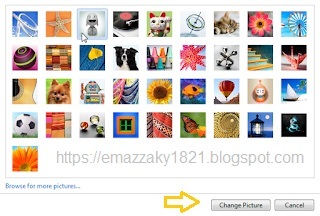
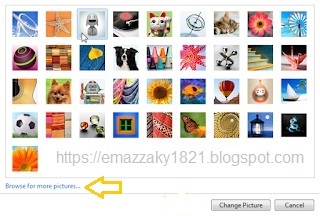
Post a Comment for "Cara mengganti foto user pc atau laptop"